วิธีการนำเข้าผู้ติดต่อหลายคนเข้าสู่ Gmail จาก Outlook, Mail หรือ Thunderbird

การย้ายจาก Outlook, Mail หรือ Thunderbird ไปยัง Gmail อาจเป็นเรื่องที่น่าเบื่อ แต่ที่นี่เราจะแสดงวิธีที่ง่ายในการนำเข้าที่อยู่ติดต่อของคุณไปยังลูกค้าใหม่
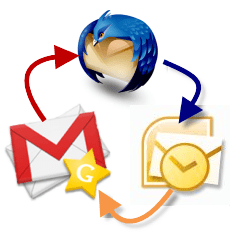
โชคดีที่คุณไม่จำเป็นต้อง วิธีนี้จะแสดงวิธีที่เร็วและง่ายที่สุดในการรับ vCards ไฟล์ VCF และที่อยู่ติดต่ออีเมลที่ส่งออกไปยัง Gmail
อัปเดตเมื่อ 10/16/2012: Gmail ได้เปลี่ยนรูปลักษณ์และความรู้สึกเนื่องจากเราได้เขียนบทช่วยสอนนี้ขึ้นครั้งแรก เราได้อัปเดตภาพหน้าจอและรายละเอียดใหม่ที่เกี่ยวข้องกับ Gmail ใหม่.
การนำเข้า vCards เข้าสู่ Gmail
การนำเข้าที่อยู่ติดต่อไปยัง Gmail นั้นไม่ง่ายกว่านี้ถ้าคุณมีไฟล์ vCard หรือ CSV ที่ส่งออก
ขั้นตอนที่ 1
คลิก รายชื่อผู้ติดต่อ. หากคุณใช้ความหนาแน่นของการแสดงผลแบบกระชับใน Gmail เช่นฉัน รายชื่อผู้ติดต่อ ลิงก์ซ่อนอยู่ในเมนูแบบเลื่อนลงที่ปรากฏขึ้นเมื่อคุณคลิก Gmail ในมุมบนซ้าย
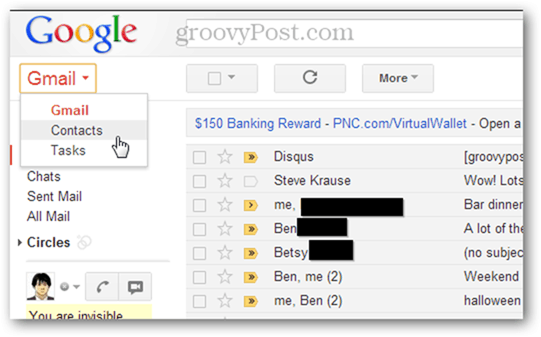
คลิก มากกว่า และเลือก นำเข้า ...
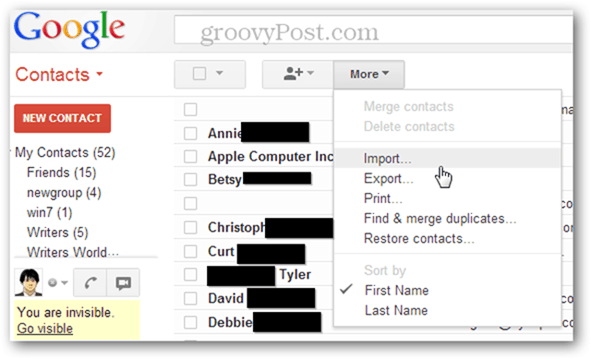
ขั้นตอนที่ 3
คลิก เลือกไฟล์ และเรียกดูไฟล์ VCF หรือ CSV ที่คุณส่งออกจากโปรแกรมอีเมลอื่น
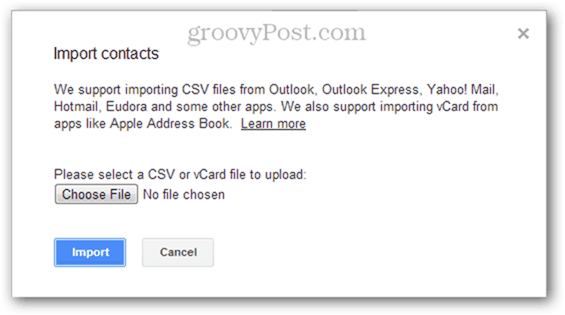
ขั้นตอนที่ 4d
เลือก กลุ่ม เพื่อเพิ่มผู้ติดต่อไปยัง (ไม่จำเป็น) และ คลิก นำเข้า. ทำ! ผู้ติดต่อใหม่ของคุณจะถูกเพิ่มในกลุ่มที่เรียกโดยอัตโนมัติ นำเข้า MM / DD / YYYY. คลิกกลุ่มใหม่ทางด้านซ้ายเพื่อยืนยันว่ามีการนำเข้าที่อยู่ติดต่อแล้วและจัดเรียงพวกเขาเป็นกลุ่มที่มีความหมายมากขึ้น
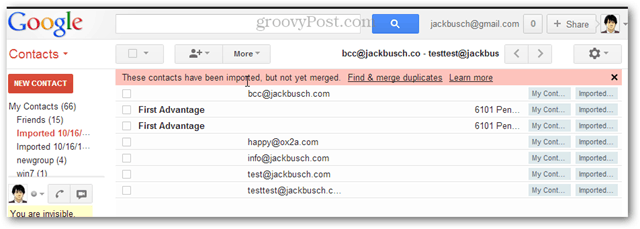
หมายเหตุ: หากคุณมีปัญหากับไฟล์ VCF ลองส่งออกเป็น CSV แทน สิ่งนี้มักจะแก้ไขข้อผิดพลาด:“ ขออภัยเราไม่รู้จักรูปแบบไฟล์”
การรวมหลายไฟล์ VCF หรือ CSV สำหรับการนำเข้า
น่าเสียดายที่ไม่มีการนำเข้าแบทช์สำหรับผู้ติดต่อ VCF และ CSV ใน Gmail วิธีหลีกเลี่ยงปัญหานี้คือการนำ vCard ทั้งหมดของคุณหรือไฟล์ที่ติดต่อที่ส่งออกแล้วรวมเข้าไว้ในไฟล์เดียวแล้วอัปโหลดไฟล์หลักหนึ่งไฟล์
ขั้นตอนที่ 1
เรียกใช้พรอมต์คำสั่งโดย คลิกที่ คน เริ่มต้น ปุ่มและการพิมพ์ cmd และกด ป้อน.
ขั้นตอนที่ 2
ไปที่ไดเรกทอรีที่มีรายชื่อติดต่อที่ส่งออกอยู่
ขั้นตอนที่ 3
ประเภท:
COPY * .csv combinationfile.csv
แล้ว กด ป้อน. หรือหากคุณกำลังรวมไฟล์. vcf ให้พิมพ์
COPY * .vcf combinationfile.vcf
แล้ว กด ป้อน.
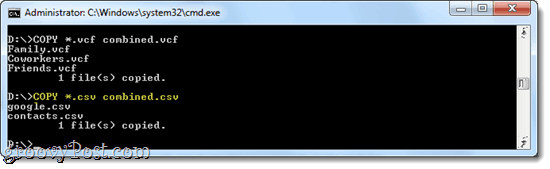
ขั้นตอนที่ 4
ที่อัพโหลด ที่สร้างขึ้นใหม่ CSV หรือ VCF ไฟล์โดยใช้ขั้นตอนข้างต้น
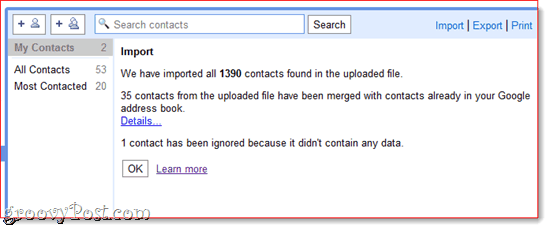
การรวมผู้ติดต่อที่ส่งออกใน OS X
หากต้องการทำงานเดียวกันนี้ใน OS X ให้เรียกใช้ สถานีปลายทางไปที่ไดเรกทอรีที่มีรายชื่อติดต่อของคุณและประเภท:
fmt -sp * .vcf> combinationfile.vcf
…หรือ
fmt -sp * .csv> combinationfile.csv
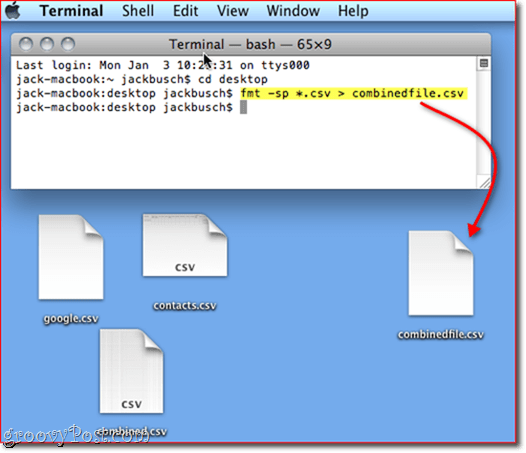
นั่นคือทั้งหมดที่ ขอแสดงความยินดีคุณเพิ่งบันทึกตัวคุณเองด้วยการป้อนข้อมูลที่ไม่คุ้มค่าในช่วงบ่าย










ทิ้งข้อความไว้